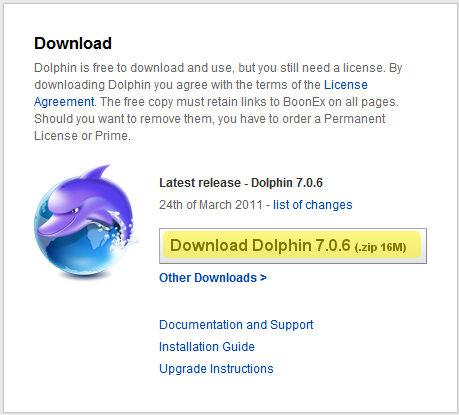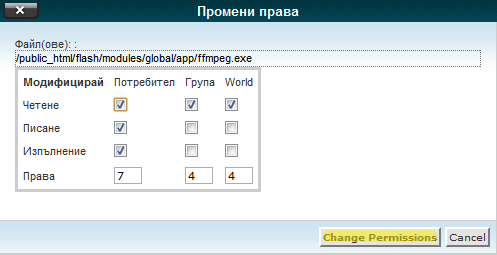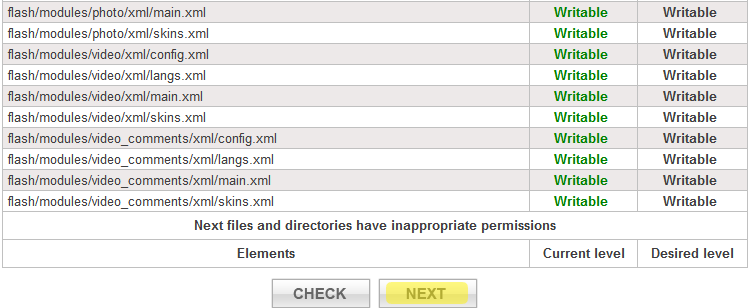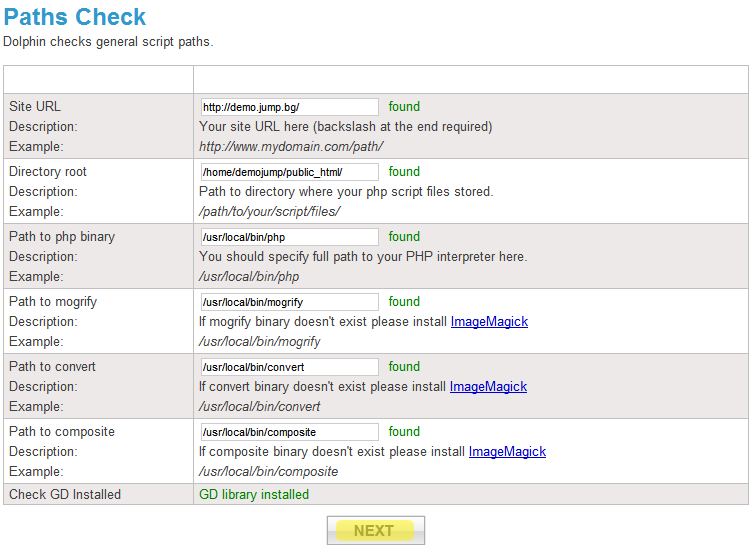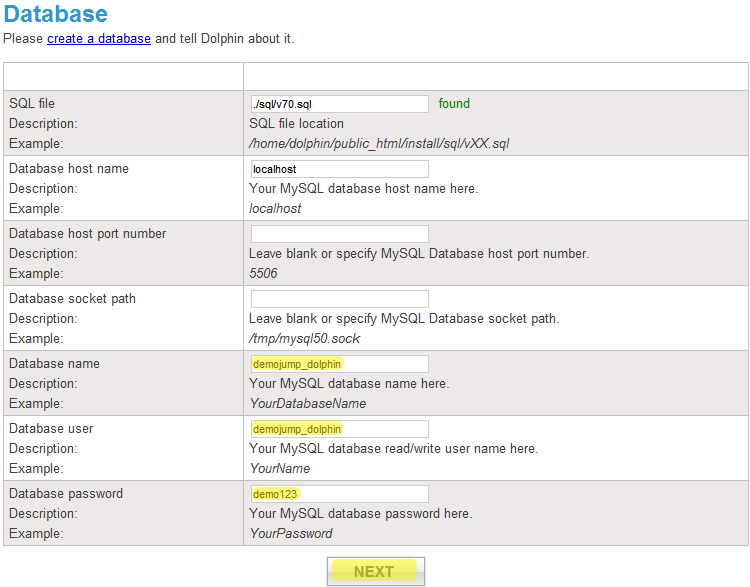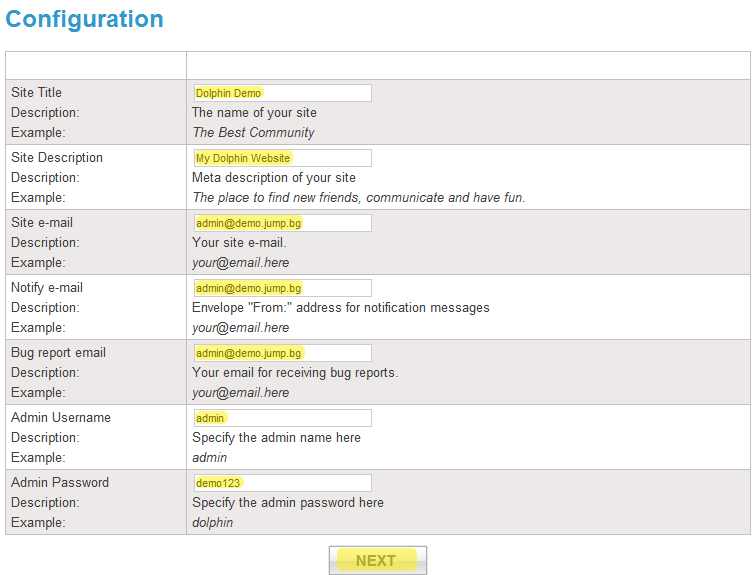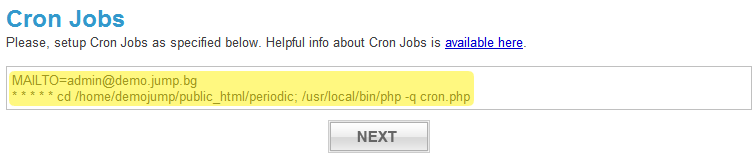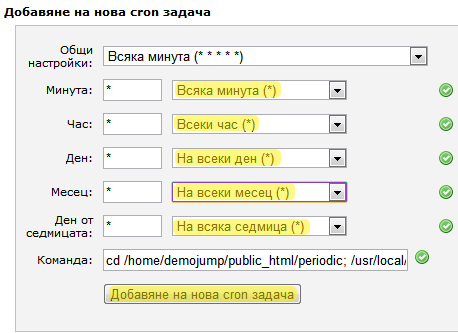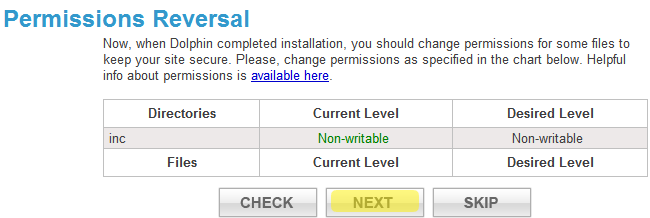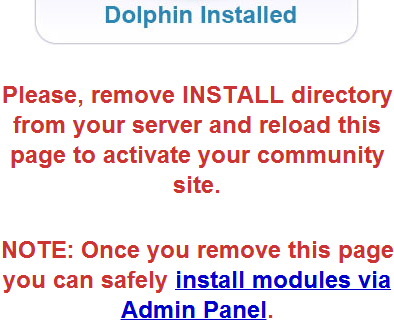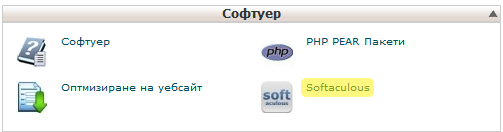Dolphin е софтуерен пакет с отворен код, използван за изграждане на социални мрежи и уеб сайтове за запознанства. Софтуерът включва много функционалности дори и при базова инсталация - Flash плъгини, вграден чат, форум, възможност за регистрация на потребители и качване и споделяне на видео клипове. Dolphin e създаден през 2001 г. от софтуерната компания Boonex. С почти 10 години опит, екипът изгражда и подобрява софтуера до днешната 7-ма версия. Dolphin използва собствен енджин за темплейтите и ядрото си.
Един голям плюс за Dolphin е, че Boonex предлага и безплатна версия на този поппулярен скрипт. Ако искате да стартирате своя собствена социална мрежа, то Dolphin е едно от най-популярните решения в момента. Сигурно се питате каква е уловката, когато ползвате безплатната версия и каква е нейната разлика с платената? Разликата е единствено в брандинга - т.е. ако използвате безплатната версия на скрипта, Вашия уеб сайт ще съдържа един линк, сочещ към производителя в дъното на началната страница. Със закупуване на лиценз, този надпис се премахва. Ако не Ви пречи особено надписа в дъното на главната страница, то използването на този софтуер не би трябвало да представлява особена пречка за Вас.
Този софтуер е написан така, че повечето неща присъщи за една социална мрежа да бъдат налични. Някой от функциите, които идват в пакета на този софтуер са следните:
Има и някой допълнителни функции, включени в платената версия на софтуера. Това е вградена мобилна версия на този софтуер.
Ако търсите да добавите някоя нова функция на Вашия уеб сайт, то Вие можете да я намерите в Marketplace-а на Boonex. Това е място, където много разработчици продават техните продукти срещу минимални суми. Въпреки, че има доста платени добавки и модули, все пак можете да намерите и много безплатни такива, тъй че си струва да посещавате това място.
Промяната на изгледа на Вашата социална мрежа също е конструирана така, че да бъде лесна и бърза. Софтуерът е устроен така, че всички елементи са проектирани като отделни "модули". Чрез уеб интерфейс, разположен в административната част на Dolphin можете да променяте местата и имената на тези модули. Например, ако не желаете някой модул да се появява на главната страница, можете много лесно да го забраните от този уеб интерфейс. В допълнение към всички функции, създателите на софтуера - Boonex, са се постарали да направят максимално лек социален скрипт. С Dolphin хостингът, който предлагаме можете да постигнете доста добри скорости на зареждане. Скриптът има и допълнителен кеширащ модул, който ускорява неговата скорост на зареждане.
За да започнете инсталацията на Dolphin е нужно да посетите уеб сайта на производителя, да се регистрирате безплатно ( за да получите безплатен лиценз) и да изтеглите софтуера. Можете да направите това от следното URL - http://www.boonex.com/paymentprovider/payment :
След като свалите софтуерът на компютъра си, е нужно да го разархивирате. Това е важно, в противен случай няма да успеете да пуснете инсталацията на на Dolphin. Непосредствено сред разархивирането на инсталационния пакет, Вие трябва да качите всички файлове в директорията, където ще бъде разположена социалната Ви мрежа. За да качите файловете, можете да използвате коя да е FTP програма или вградения файлов мениджър, намиращ се в в хостинг контролния Ви панел. За обучителната цел на тази статия, ще използваме примерния домейн "demo.jump.bg", където ще инсталираме Dolphin. Веднага след като сме качили инсталационните файлове, трябва да отворим браузъра си и да посетим мястото, където тези файлове са качени. В нашия случай, тези файлове са качени в главната папка на домейна "demo.jump.bg". Инсталацията на този скрипт се извършва посредством удобен уеб интерфейс. За да започнете инсталацията трябва само да натиснете бутона "Install" :
Втората стъпка представлява една стандартна проверка за това, дали правата на файловете и директориите са правилни. При една стандартна инсталация е нужно да промените правата на един файл (тези настройки се различават в зависимост от инсталационния пакет):
flash/modules/global/app/ffmpeg.exe
Можем много лесно да променим правата на горния файл с файловия мениджър, намиращ се в контролния Ви панел. След като влезнете във файловия мениджър, навигирайте в директорията "flash/modules/global/app", Където ще намерите файлът "ffmpeg.exe". Кликнете с десния бутон на мишката си върху него и натиснете "Промени права". В отворилия се прозорец задайте отметка на опцията "Изпълнение" в графата "Потребител":
Върнете се в инсталационния интерфейс на Dolphin и натиснете бутона "Check". Този път всички изисквания трябва да са покрити и да бъдат изписани в зелено. Ако сте направили всичко правилно до тук, ще можете да продължите инсталацията с натискането на бутона "Next":
Следващата стъпка е проверка на пътищата на нужните допълнителни софтуери (PHP, ImageMagick и т.н.). Тъй като Dolphin хостинга, който предлагаме е напълно съвместим с този продукт, всички изисквания ще бъдат покрити и оцветени в зелено. Натиснете бутона "Next":
При тази стъпка, Вие трябва да въведете потребителското име, паролата и името на празната база от данни, която би трябвало да сте създали предварително. Ако не сте сигурни как можете да направите това, можете да посетите нашата статия за това как да създадете база от данни. За тази инсталация ще използваме базата данни "demojump_dolphin" с потребителско име "demojump_dolphin" и парола "demo123". Не е нужно да попълвате полетата "Database port number" и "Database socket path":
Петата стъпка включва попълване на основните настройки на социалната Ви мрежа както и добавянето на потребителско име и парола за административния панел:
В следващата фаза Ви се дава готовата команда, която трябва да зададете за да могат да се изпълняват всички автоматизирани задачи (cronjobs) във Вашата Dolphin инсталация:
Селектирайте командата, започващата от думата cd ( в нашия случай cd /home/demojump/public_html/periodic; /usr/local/bin/php -q cron.php) и го копирайте. За да създадете нова автоматизирана задача, посетете Вашия cPanel и отидете в менюто "Cron задачи". Поставете копираната команда от Вашата инсталация в полето "Команда", като от опциите за настройка на времето за изпълнение изберете "Всяка минута", "Всеки час", "На всеки ден", "На всеки месец" и "На всяка седмица". Ако крайния резултат изглежда по този начин, натиснете бутона "Добавяне на нова cron задача":
Върнете се в инсталационния интерфейс и натиснете бутона "Next". При тази фаза трябва да направите нови настройки на правата на папката "inc". Можете да направите това по същия начин, както постъпихте с промяната на правата на файла "ffmpeg.exe" в началото на инсталацията. Имайте предвид, че правата, които трябва да премахнете за "Потребител", "Група" и "World" са за писане(write). Ако сте изпълнили това правилно, натиснете бутона "Check", след което надписа трябва да се оцвети в зелено:
Ако сте направили всичко до туп правилно, то Вие стигнахте до финалната фаза. Последната стъпка ще видите надпис, че трябва да премахнете директорията "install", намираща се в инсталационната папка на Вашия Dolphin:
Това можете да направите чрез най-обикновен FTP достъп или през Контролния Ви панел -> Файлове мениджър. След като изтриете тази папка, можете да посетите своята нова Dolphin инсталация както и нейния административен панел!
Ако ръчната инсталация не Ви устройва, имайте предвид че винаги можете да използвате автоматичният инсталатор за приложения Softaculous. Той се намира в хостинг контролния Ви панел в графа "Софтуер":